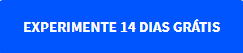Small PDF: Como ASSINAR DOCUMENTOS em PDF de graça!
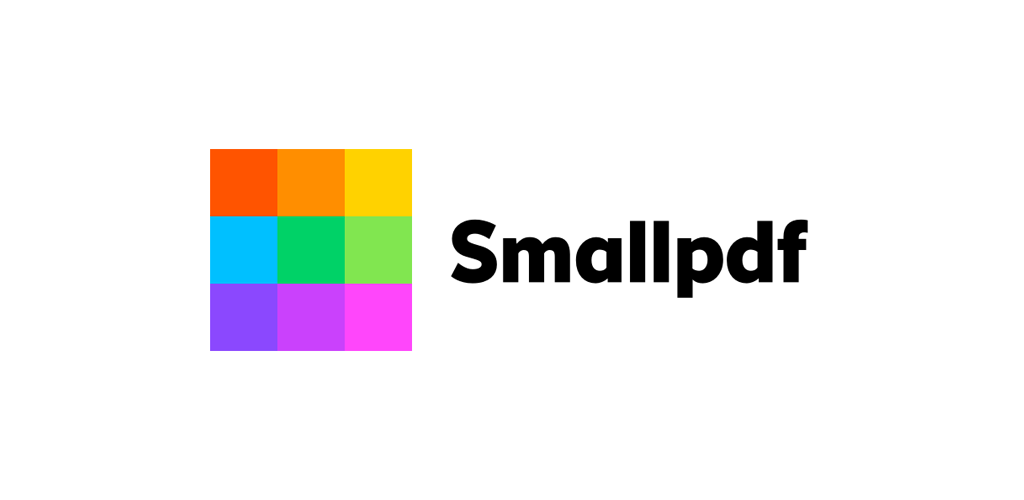
Conteúdo Continua após Anúncios
A extensão PDF (do inglês, ‘Portable Document Format’) é um formato de arquivo ideal para a reprodução de documentos de texto ou imagens, visto que mantém a qualidade mas com um tamanho reduzido. A maioria dos dispositivos e serviços são compatíveis com documentos em PDF, assim facilitando a exibição do conteúdo.
Porém, em alguns casos é preciso converter o arquivo para que ele seja reproduzido em outros softwares e nesse caso é possível utilizar alguns softwares ou sites para alterar a extensão da mídia. Confira neste post como assinar documentos em PDF!
CONHEÇA O SMALLPDF
O SmallPDF é uma plataforma on-line que disponibiliza para seus usuários uma série de recursos destinados a edição de documentos em PDF, como converter para outros formatos, proteger o arquivo e dentre outros.
Conteúdo Continua após Anúncios
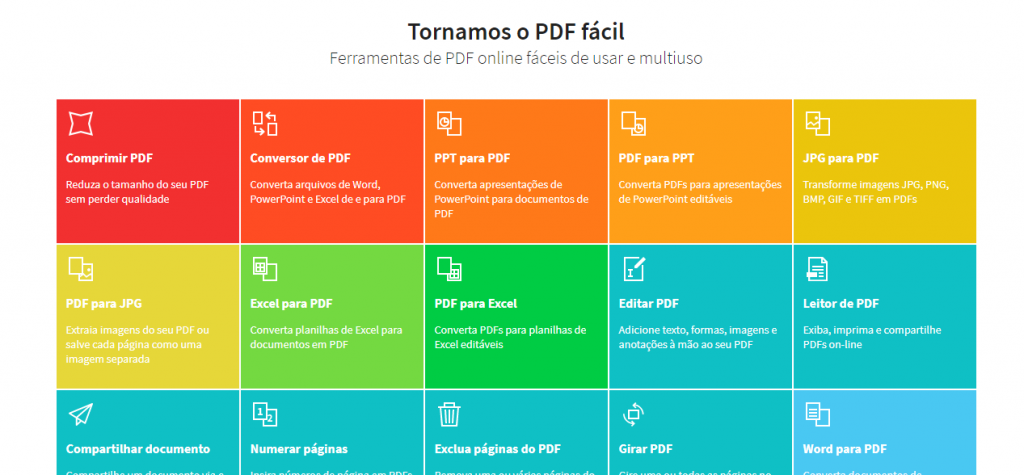
O site dispõe de uma série de recursos e funções, porém algumas são restritas a versão PRO do serviço. Veja abaixo todos às ferramentas:
- Comprimir PDF;
- Conversor de PDF;
- Word para PDF (e vice-versa);
- PPT para PDF (e vice-versa);
- JPG para PDF (e vice-versa);
- Excel para PDF (e vice-versa);
- PDF para Excel (e vice-versa);
- Editar PDF;
- Leitor PDF;
- Compartilhar o documento;
- Numerar/excluir páginas;
- Girar o documento;
- Juntar PDF’s;
- Dividir PDF;
- Assinar PDF;
- Proteger/Desproteger PDF.
Todas às funções acima são executadas a partir do próprio navegador (Chrome, Opera, Firefox, etc.) e sem a necessidade de instalar qualquer programa. Vale ressaltar também que há compatibilidade para dispositivos móveis.
TESTE A VERSÃO PRO GRATUITAMENTE
VEJA COMO ASSINAR PDF’S
Assinar documentos é uma das funções gratuitas do SmallPDF. Confira:
1°PASSO:
Acesse o site do SmallPDF e procure pela opção ‘ASSINAR PDF‘.
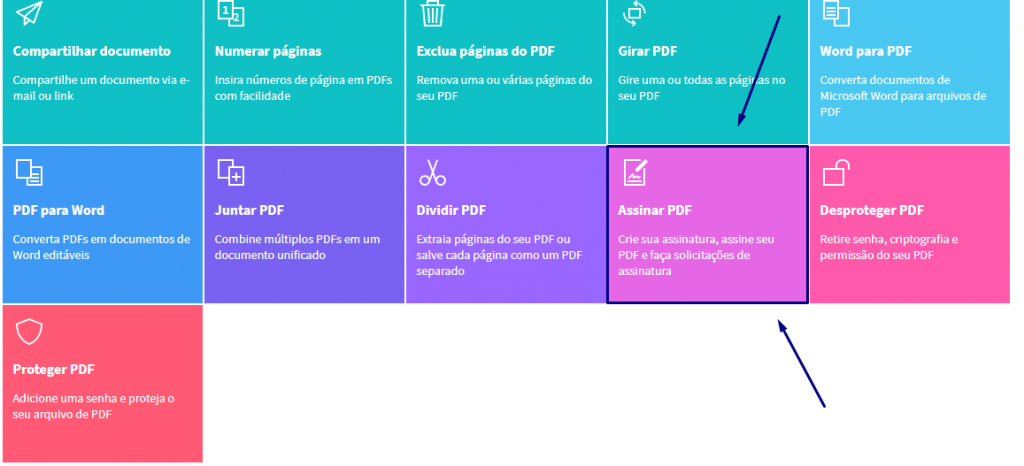
2°PASSO:
Agora toque sobre ‘ESCOLHER ARQUIVO‘ e posteriormente selecione o documento que será editado.
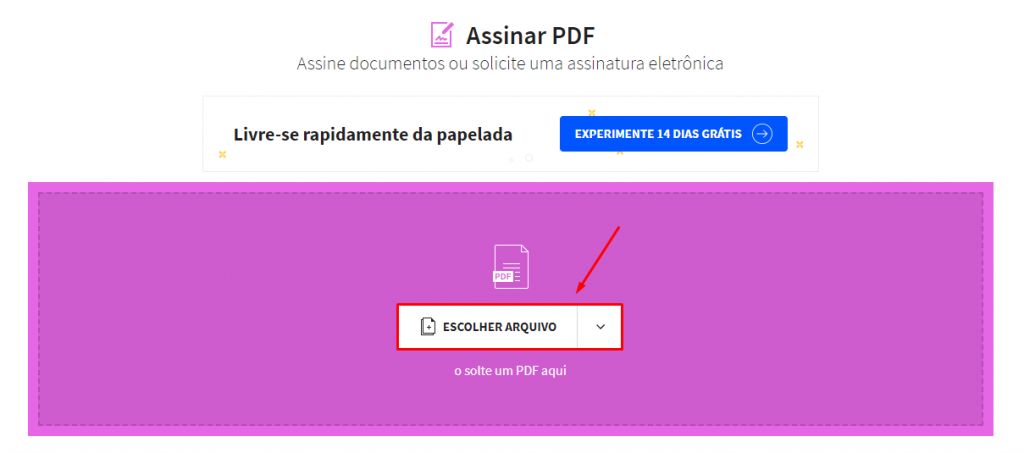
3°PASSO:
Na área superior selecione a opção ‘COLOQUE A ASSINATURA‘
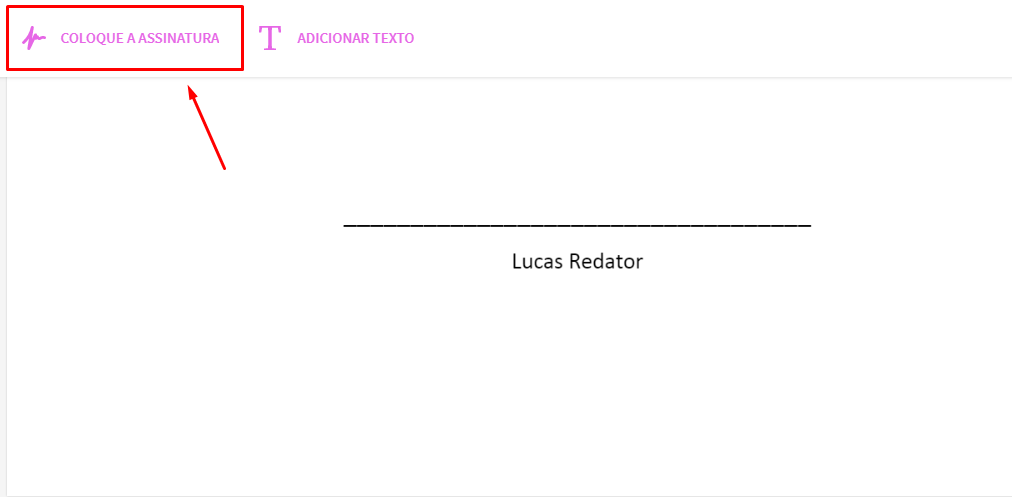
Caso queira também é possível inserir sua assinatura por meio de uma imagem, para isso selecione a opção ‘ENVIAR‘.
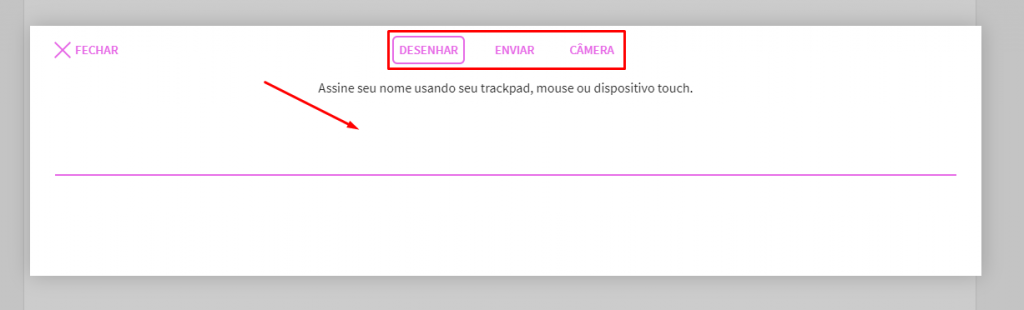
Para assinar basta utilizar o dedo (na versão para smartphone) ou o mouse se estiver acessando pelo computador. Após ter desenhado sua rubrica toque sobre ‘SALVAR‘
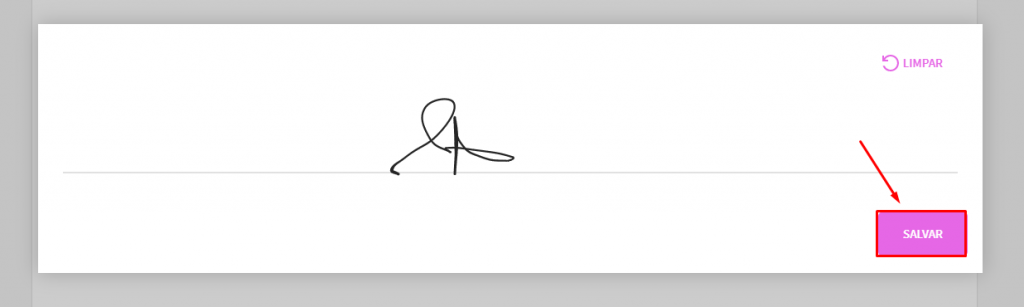
4°PASSO:
Em seguida basta ajustar a assinatura e mantê-la no local desejado. Veja:

Na parte inferior há duas opções: pedir para que outros assinem e finalizar. Caso já tenha concluído a edição do arquivo basta finalizá-lo.
INSIRA OUTRAS ASSINATURAS
O site permite que você convide outros usuários para assinarem o documento em PDF. A função de convite é gratuita.
1°PASSO:
Tocando sobre ‘PEDIR PARA QUE OUTROS ASSINEM‘ abrirá a opção de convite.
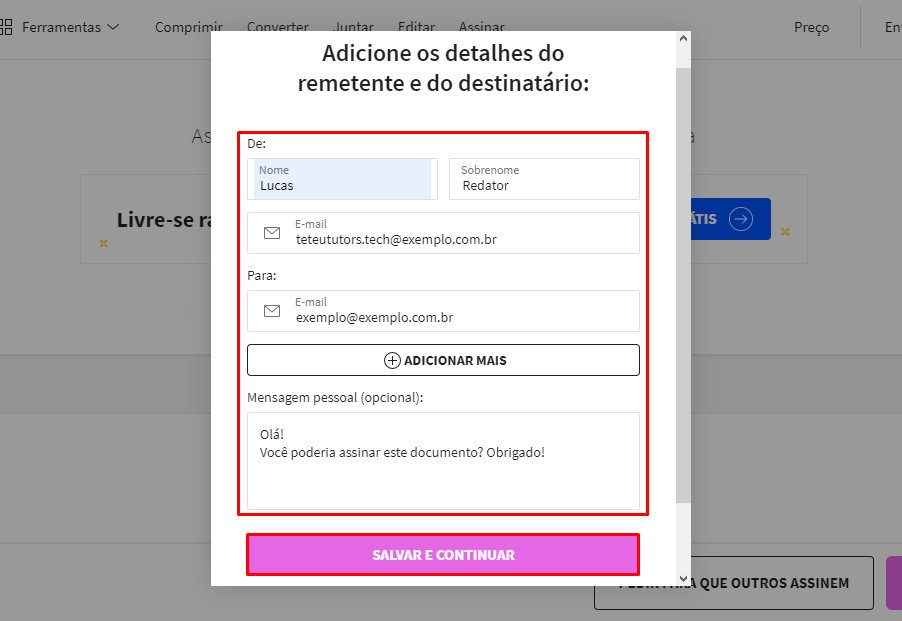
Antes de enviar a solicitação preencha os campos com seu nome, e-mail do destinatário e uma mensagem, conforme mostra a imagem acima. Por fim, toque sobre ‘SALVAR E CONTINUAR‘ para enviar a mensagem.
SALVE E BAIXE O PDF
Logo após ter realizado todas às alterações é possível compartilhar nas redes sociais ou apenas baixar em seu dispositivo.
1°PASSO:
Para salvar a edição toque sobre o botão ‘FINALIZAR‘, no canto inferior direito da página.
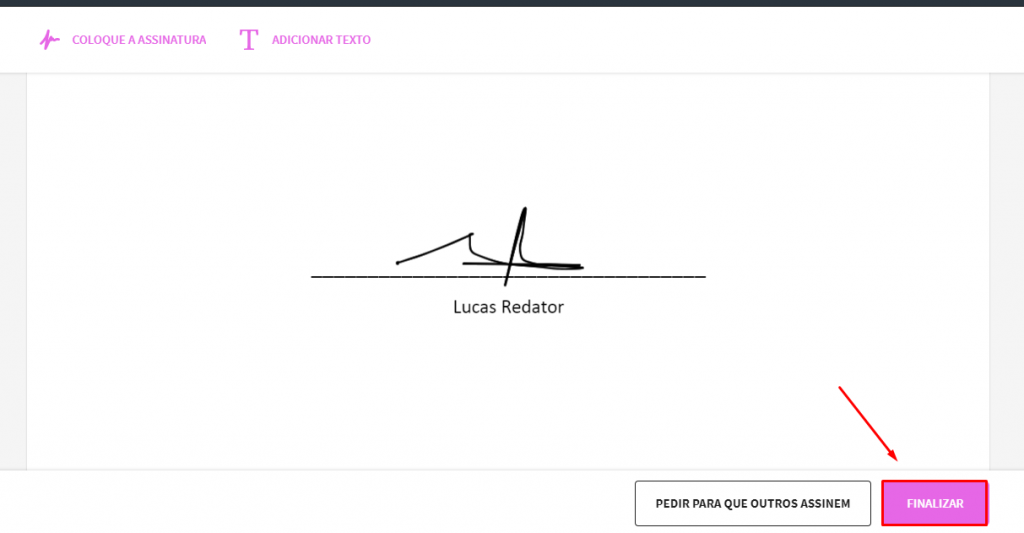
2°PASSO:
Por último, selecionar se irá efetuar o download ou compartilhar o novo PDF.
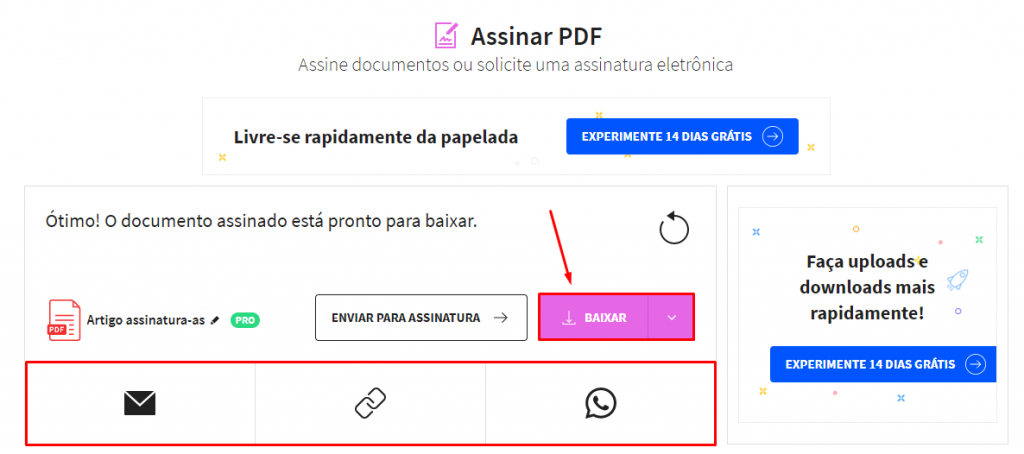
QUER SABER MAIS? ASSISTA AO VÍDEO:
Para conferir outras novidades curta nossa página no Facebook
Conteúdo Continua após Anúncios